本视频教程介绍了 Obsidian 中的任务插件(Task Plugin)的安装、配置、使用方法以及如何通过查询、过滤器和任务状态来管理任务。Task User Guide
Getting Started
功能介绍
在整个知识库中追踪任务,查询任务状态,并在任意位置标记任务完成。
1、任务定义
- 支持设置截止日期、重复任务、子任务
- 支持多种方式创建任务
2、统计分析
- 支持在仓库中的任何位置进行任务查询
- 支持丰富的统计分析,如任务完成情况、任务优先级等,为用户提供任务分析和统计报告,帮助用户更好地了解和管理任务
安装
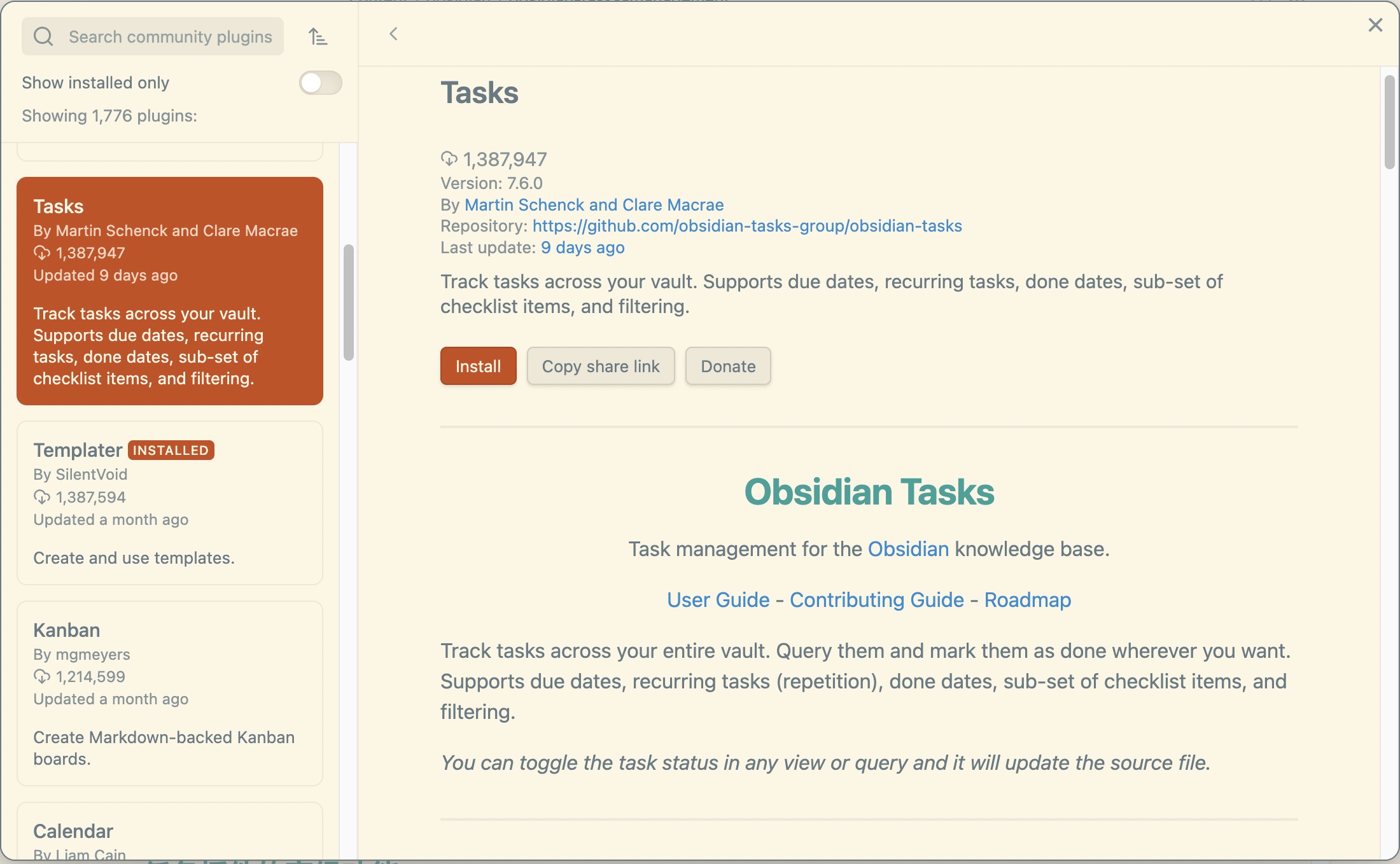
创建任务
Auto-Suggest 帮助用户输入任务数据,减少用户输入任务数据的负担。
Create or edit Task 用于添加和编辑任务数据的对话框 / 模态窗口。
查询任务
如何进行基本的任务搜索、设置查询选项、使用过滤器、排序、分组、限制显示结果和布局等。
配置(Tasks Settings)
Task Format Settings
Tasks 插件用于在 Markdown 中管理任务,通过任务格式来表达任务的属性。建议选择默认的 Emoji 格式。
更多参考见 About Task Formats
Global filter Settings
使用全局过滤器功能来限制 Tasks 插件只匹配特定的待办事项,在设置中配置这一功能。详细说明见 Global Filter
Global Query
用户可以在设置中设置一个全局查询,该查询将自动添加到用户词典中的所有查询之前。全局查询可以包括路径、标签、标题等多种条件,以便默认筛选任务。
Task Statuses
用户可以根据自己的需求定义任务的状态
Core Statuses包含未完成和已完成两种状态:[ ]:TODO和[x]:DONE- 可以在
Costom Statuses中引入自定义任务状态:[/]:IN_PROGRESS,[-]:CANCELLED,NON_TASK切换成Mininal主题,可以显示自定义状态的图标。
Review and check your Statuses 查看可视化状态说明
更多参考见 Statuses
Date Settings
任务行中可以添加的不同日期类型,包括
- 完成日期(done date) ✅ YYYY-MM-DD # 默认开
- 取消日期(cancelled date)❌ YYYY-MM-DD # 默认开
- 开始日期(start date)➕YYYY-MM-DD
更多参考见 Dates
周期任务(Recurring task Settings)
设置和管理重复任务,默认关。
更多参考见 Recurring Tasks
Auto-suggest Settings
自动提示(Auto-Suggest)功能,用于在编辑任务时帮助用户快速输入特定的表情符号和日期,提高编辑效率,尤其在移动设备上使用时的便利性。
更多参考见 Intelligent Auto-Suggest
Dialog Settings
“创建或编辑任务” 模态框的使用方法和功能。Tasks: Create or edit 命令触发:
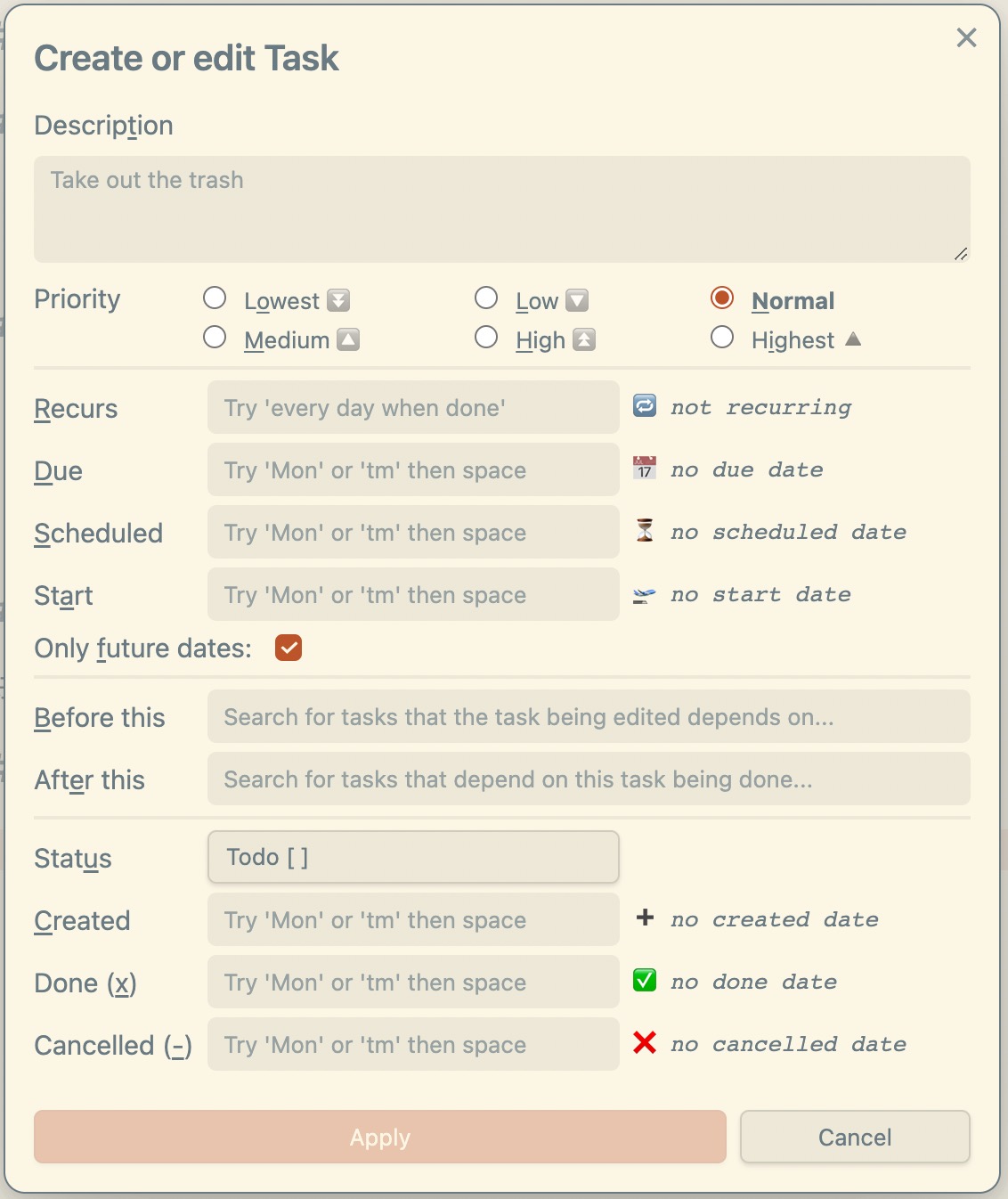
任务插件的高级功能
如设置任务的优先级、使用自定义状态和处理重复任务。
Task Queries
如何使用查询来管理和显示任务,包括如何根据任务的描述和标签来过滤。支持
sort,group等语法- 对任务名称、状态进行过滤,如
status.name includes in progress - 调整展示效果,如
hide due date
对任务状态进行过滤,可以获得看板的效果。
更多参考见 About Queries, Quick Reference
Backlinks in Queries
调整反向链接的显示效果。
- 查询中添加
short mode - 通过 CSS 对任务列表进行详细的样式设置
How To / Using CSS to replace the backlinks with icons
更多 CSS Examples
Querying files
path/folder/filename (includes, does not include) <path>
heading
Query result status change
在预览模式下,右键 checkbox 弹出状态列表,可以修改任务状态。例如从 “待办” 更改为 “进行中” 或 “已取消”。
用 CSS 设置不同任务状态的显示
// Status Symbols
li.task-list-item[data-task="/"] .task-list-item-checkbox { box-shadow: 0 0 10px green !important; }
视频内容总结
视频首先介绍了 Obsidian 的基本功能,特别是其作为一个标记语言(Markdown)编辑器的特点,然后详细讲解了如何在 Obsidian 中安装和配置 Task Plugin。
演示了如何创建和管理任务,包括如何设置任务的格式、状态、优先级和日期。此外,介绍了如何使用查询来过滤和展示特定的任务,包括使用标签、状态、日期和依赖项等条件。
视频还涉及了如何处理重复任务、任务依赖性以及如何通过 CSS 自定义任务的显示样式。
YouTube 频道 “Danny Talks Tech”
这位博主(Danny Hatcher)的其他内容也很不错:[[youtube-channels#@DannyHatcherTech]]。比如
Why Justin Sung is wrong about Obsidian
主要讨论了 Justin Sung 对 Osidian 应用程序在第二大脑管理中作为参考工具的看法,并对 Zettelkasten 方法、第二大脑概念以及 Osidian 作为笔记工具的优势和使用方式进行了深入分析和讨论。
对 Zettelkasten 方法的理解
与 Justin 不同,danny 认为 Zettelkasten 是一种笔记盒子,可以是任何可以链接笔记的系统,而不仅仅是特定的软件实现。
作者强调了 Zettelkasten 方法的本质,即是一种笔记管理系统,可以通过任何计算机或笔记软件实现,而不仅仅局限于 Obsidian。作者认为,Atomic notes 和 Zettelkasten 是两个不同的概念,后者更侧重于如何组织和链接笔记。而他更倾向于使用一个大文件来记录一个概念,而不是分散成许多小文件,因为这样更容易搜索和组织。
对第二大脑的理解
第二大脑不仅仅是一个应用程序或工具,而是一套工具和过程,涉及到认知的延伸。danny 认为,无论是数字工具还是模拟工具,都应该根据个人的认知技能来选择和使用。他还讨论了数字工具与模拟工具在学习和记忆过程中的优势和局限性,认为数字工具提供了更多的编辑和删除便利性。
第二大脑的概念来自于扩展认知理论,不仅仅是一个应用程序或工具,而是一个工具箱,包括了所有帮助我们思考的工具和过程。
Osidian 不适合用于主要编码(primary encoding)的反驳
Osidian 和其他写作工具都可以用于思考和学习。danny 认为,所有的写作工具都是思维工具,可以帮助用户以不同的方式记忆、连接和表达想法。